Guía para la solución de problemas comunes de Azure SignalR Service
En este artículo se proporciona una guía de solución de problemas para algunas de las incidencias comunes que pueden encontrar los clientes.
El token de acceso es demasiado largo
Errores posibles
ERR_CONNECTION_en el lado cliente- 414 - URI de solicitud demasiado largo
- 413 La carga es demasiado grande
- El token de acceso no debe tener más de 4 K. 413 Entidad de solicitud demasiado larga
Causa principal
Para HTTP/2, la longitud máxima de un solo encabezado es 4 K, por lo que, si usa el explorador para acceder al servicio de Azure, se producirá un error ERR_CONNECTION_ para esta limitación.
En el caso de los clientes HTTP/1.1 o C#, la longitud máxima del URI es 12 k y la longitud máxima del encabezado es 16 K.
Con la versión del SDK 1.0.6 o posterior, /negotiate producirá 413 Payload Too Large cuando el token de acceso generado sea mayor que 4 K.
Solución
De manera predeterminada, las notificaciones de context.User.Claims se incluyen al generar el token de acceso JWT a ASRS(Azure SignalRService), de modo que las notificaciones se conserven y se puedan pasar de ASRS a Hub cuando el cliente se conecta a Hub.
En algunos casos, los objetos context.User.Claims se usan para almacenar gran cantidad de información del servidor de aplicaciones, que en su mayoría no se usa en Hubs, sino en otros componentes.
El token de acceso generado se pasa a través de la red, y para las conexiones WebSocket/SSE, los tokens de acceso se pasan a través de las cadenas de consulta. Por lo tanto, como procedimiento recomendado, solo se sugiere pasar a través de ASRS las notificaciones necesarias del cliente al servidor de aplicaciones cuando Hub lo necesite.
Hay un objeto ClaimsProvider para personalizar las notificaciones que se pasan a ASRS dentro del token de acceso.
Para ASP.NET Core:
services.AddSignalR()
.AddAzureSignalR(options =>
{
// pick up necessary claims
options.ClaimsProvider = context => context.User.Claims.Where(...);
});
Para ASP.NET:
services.MapAzureSignalR(GetType().FullName, options =>
{
// pick up necessary claims
options.ClaimsProvider = context.Authentication?.User.Claims.Where(...);
});
¿Tiene problemas o comentarios sobre la solución de problemas? Háganoslo saber.
TLS 1.2 obligatorio
Errores posibles
- Error 279 de ASP.NET que indica que no hay ningún servidor disponible.
- Error 324 de ASP.NET: "La conexión no está activa. No se pueden enviar datos al servicio".
- "Error al realizar la solicitud HTTP a
https://<API endpoint>. Este error puede deberse a que el certificado del servidor no está configurado correctamente con HTTP.SYS en el caso de HTTPS. La causa puede ser también una falta de coincidencia del enlace de seguridad entre el cliente y el servidor.
Causa principal
El servicio de Azure solo admite TLS 1.2 por cuestiones de seguridad. Con .NET Framework, es posible que TLS 1.2 no sea el protocolo predeterminado. Como resultado, las conexiones del servidor a ASRS no se pueden establecer correctamente.
Guía de solución de problemas
Si este error se puede reproducir localmente, desactive Solo mi código, genere todas las excepciones de CLR y depure el servidor de aplicaciones de forma local para ver qué excepción se produce.
Desactive Solo mi código.
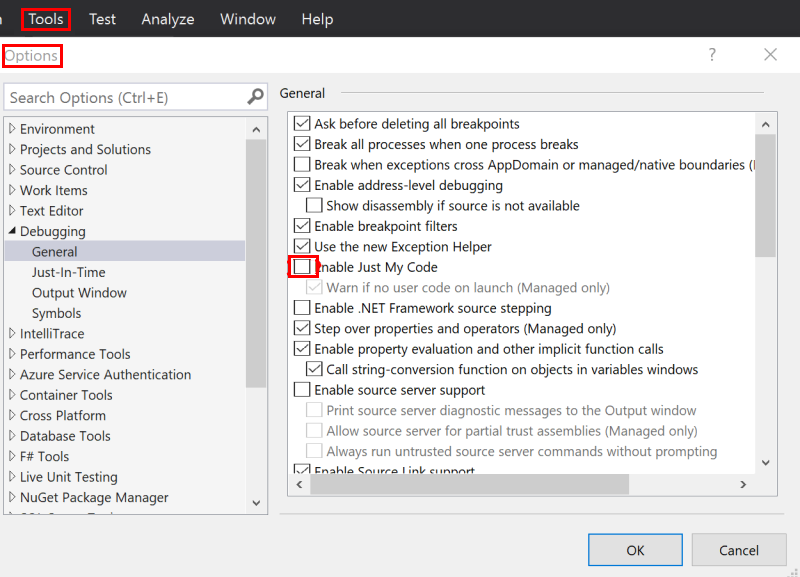
Generar excepciones de CLR
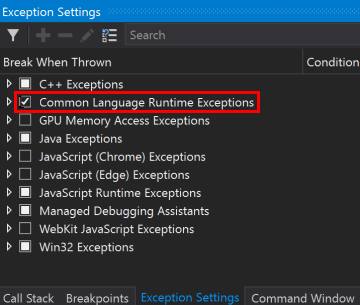
Vea las excepciones que se generan al depurar el código del servidor de aplicaciones:
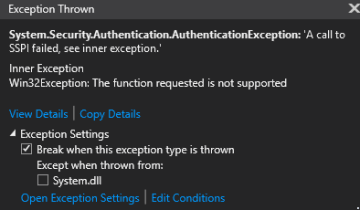
En el caso de ASP.NET, también puede agregar el código siguiente a
Startup.cspara habilitar el seguimiento detallado y ver los errores del registro.app.MapAzureSignalR(this.GetType().FullName); // Make sure this switch is called after MapAzureSignalR GlobalHost.TraceManager.Switch.Level = SourceLevels.Information;
Solución
Agregue el siguiente código a su página de inicio:
ServicePointManager.SecurityProtocol = SecurityProtocolType.Tls12;
¿Tiene problemas o comentarios sobre la solución de problemas? Háganoslo saber.
Error 400 Solicitud incorrecta devuelto para solicitudes de cliente
Causa principal
Compruebe si la solicitud de cliente tiene varias cadenas de consulta hub. hub es un parámetro de consulta conservado, y el error 400 se generará si el servicio detecta más de un elemento hub en la consulta.
¿Tiene problemas o comentarios sobre la solución de problemas? Háganoslo saber.
Se ha devuelto el error 401 No autorizado para las solicitudes de cliente.
Causa principal
Actualmente, el valor predeterminado de la duración del token JWT es de una (1) hora.
En el caso de ASP.NET Core SignalR, cuando se usa el tipo de transporte WebSocket, es correcto.
Para otro tipo de transporte de ASP.NET Core SignalR, SSE y sondeo prolongado, la duración predeterminada significa de forma predeterminada que la conexión puede persistir como máximo durante una hora.
En el caso de ASP.NET SignalR, el cliente envía una solicitud de "mantener conexión" de /ping al servicio de vez en cuando; cuando se produce un error de /ping, el cliente anula la conexión y nunca se vuelve a conectar. En el caso de ASP.NET SignalR, la duración del token predeterminada hace que la conexión dure como máximo una hora para todo el tipo de transporte.
Solución
Por motivos de seguridad, no se recomienda ampliar TTL. Se recomienda agregar lógica de reconexión del cliente para reiniciar la conexión cuando se produce el error 401. Cuando el cliente reinicia la conexión, se negociará con el servidor de aplicaciones para obtener el token JWT de nuevo y obtener un token renovado.
Consulte aquí cómo reiniciar las conexiones de cliente.
¿Tiene problemas o comentarios sobre la solución de problemas? Háganoslo saber.
Error 404 devuelto para solicitudes de cliente
En el caso de una conexión persistente de SignalR, primero realizará un proceso /negotiate en Azure SignalR Service y, a continuación, establecerá la conexión real con Azure SignalR Service.
Guía de solución de problemas
- Consulte Cómo ver las solicitudes salientes para obtener la solicitud del cliente al servicio.
- Compruebe la dirección URL de la solicitud cuando se produce el error 404. Si la dirección URL apunta a la aplicación web y es similar a
{your_web_app}/hubs/{hubName}, compruebe si el clienteSkipNegotiationestrue. El cliente recibe una dirección URL de redireccionamiento la primera vez que negocia con el servidor de aplicaciones. El cliente no debe omitir la negociación al usar Azure SignalR. - Se puede producir otro error 404 cuando la solicitud de conexión se controla durante más de cinco (5) segundos después de llamar a
/negotiate. Compruebe la marca de tiempo de la solicitud de cliente e infórmenos del problema si la solicitud al servicio tiene una respuesta lenta.
¿Tiene problemas o comentarios sobre la solución de problemas? Háganoslo saber.
Error 404 devuelto para la solicitud de reconexión de ASP.NET SignalR
En el caso de ASP.NET SignalR, cuando la conexión de cliente se interrumpe, se vuelve a conectar con el mismo parámetro connectionId tres veces antes de detener la conexión. /reconnect puede ayudar si la conexión se interrumpe debido a problemas intermitentes de la red, ya que /reconnect puede restablecer la conexión persistente correctamente. En otras circunstancias, por ejemplo, si se interrumpe la conexión de cliente debido a la interrupción de la conexión del servidor enrutado, o SignalR Service tiene algunos errores internos, como el reinicio de la instancia, la conmutación por error o la implementación, la conexión ya no existe, entonces /reconnect devuelve 404. Es el comportamiento esperado para /reconnect y, después de tres reintentos, la conexión se detiene. Se recomienda tener una lógica de reinicio de conexión cuando se detiene la conexión.
¿Tiene problemas o comentarios sobre la solución de problemas? Háganoslo saber.
Error 429 Demasiadas solicitudes devueltas para solicitudes de cliente
Hay dos casos.
El recuento de conexiones simultáneas supera el límite.
En el caso de las instancias Gratis, el límite del número de conexiones simultáneas es 20 para instancias Estándar y el límite del número de conexiones simultáneaspor unidad es 1000, lo que significa que 100 unidades permitirán 100 000 conexiones simultáneas.
Las conexiones incluyen conexiones de cliente y de servidor. Consulte aquí cómo se cuentan las conexiones.
Demasiadas solicitudes NEGOTIATE al mismo tiempo.
Se recomienda tener un retraso aleatorio antes de volver a conectarse. Vaya aquí para ver ejemplos de reintentos.
¿Tiene problemas o comentarios sobre la solución de problemas? Háganoslo saber.
Error 500 con NEGOTIATE: Azure SignalR Service no está conectado todavía. Vuelva a intentarlo más tarde.
Causa principal
Este error se genera cuando no hay ninguna conexión de servidor a la instancia conectada de Azure SignalR Service.
Guía de solución de problemas
Habilite el seguimiento del lado servidor para averiguar los detalles del error cuando el servidor intenta conectarse a Azure SignalR Service.
Habilitación del registro del lado servidor para ASP.NET Core SignalR
El registro del lado servidor para ASP.NET Core SignalR se integra con los registros basados en ILogger proporcionado en el marco de ASP.NET Core. Puede habilitar el registro del lado servidor mediante ConfigureLogging. A continuación se incluye un ejemplo de uso:
.ConfigureLogging((hostingContext, logging) =>
{
logging.AddConsole();
logging.AddDebug();
})
Las categorías de registrador de Azure SignalR Service siempre comienzan con Microsoft.Azure.SignalR. Para habilitar los registros detallados de Azure SignalR Service, configure los prefijos anteriores en el nivel Debug del archivo appsettings.json como se indica a continuación:
{
"Logging": {
"LogLevel": {
...
"Microsoft.Azure.SignalR": "Debug",
...
}
}
}
Habilitación del seguimiento del lado servidor para ASP.NET SignalR
Cuando use una versión del SDK >= 1.0.0, podrá habilitar los seguimientos si agrega el código siguiente a web.config: (Detalles)
<system.diagnostics>
<sources>
<source name="Microsoft.Azure.SignalR" switchName="SignalRSwitch">
<listeners>
<add name="ASRS" />
</listeners>
</source>
</sources>
<!-- Sets the trace verbosity level -->
<switches>
<add name="SignalRSwitch" value="Information" />
</switches>
<!-- Specifies the trace writer for output -->
<sharedListeners>
<add name="ASRS" type="System.Diagnostics.TextWriterTraceListener" initializeData="asrs.log.txt" />
</sharedListeners>
<trace autoflush="true" />
</system.diagnostics>
¿Tiene problemas o comentarios sobre la solución de problemas? Háganoslo saber.
Interrupciones de la conexión de cliente
Cuando el cliente está conectado a Azure SignalR, la conexión persistente entre el cliente y Azure SignalR a veces puede interrumpirse por distintas razones. En esta sección se describen varias causas posibles de esta interrupción de la conexión y se proporcionan instrucciones sobre cómo identificar la causa principal.
Posibles errores detectados en el lado del cliente
The remote party closed the WebSocket connection without completing the close handshakeService timeout. 30000.00ms elapsed without receiving a message from service.{"type":7,"error":"Connection closed with an error."}{"type":7,"error":"Internal server error."}
Causa principal
Las conexiones de cliente pueden interrumpirse en varias circunstancias:
- Cuando
Hubproduce excepciones con la solicitud entrante - Cuando se interrumpe la conexión del servidor, a la que se dirige el cliente, vea la sección siguiente para obtener más información sobre las interrupciones de las conexiones del servidor
- Cuando se produce un problema de conectividad de red entre el cliente y SignalR Service
- Cuando SignalR Service tiene algunos errores internos, como el reinicio de la instancia, la conmutación por error, la implementación, etc.
Guía de solución de problemas
- Abra el registro del lado servidor de la aplicación para ver si se ha producido alguna anomalía.
- Compruebe el registro de eventos del servidor de aplicaciones para ver si se ha reiniciado el servidor de aplicaciones.
- Cree un problema para nosotros en el que debe indicar el plazo de tiempo y envíenos el nombre del recurso por correo electrónico.
¿Tiene problemas o comentarios sobre la solución de problemas? Háganoslo saber.
Aumento constante de la conexión de cliente
Puede deberse a un uso inadecuado de la conexión de cliente. Si alguien olvida detener o eliminar el cliente de SignalR, la conexión permanece abierta.
Posibles errores detectados a partir de las métricas de SignalR que se encuentran en la sección de supervisión del menú de recursos de Azure Portal
Las conexiones de cliente aumentan constantemente durante mucho tiempo en las métricas de Azure SignalR.
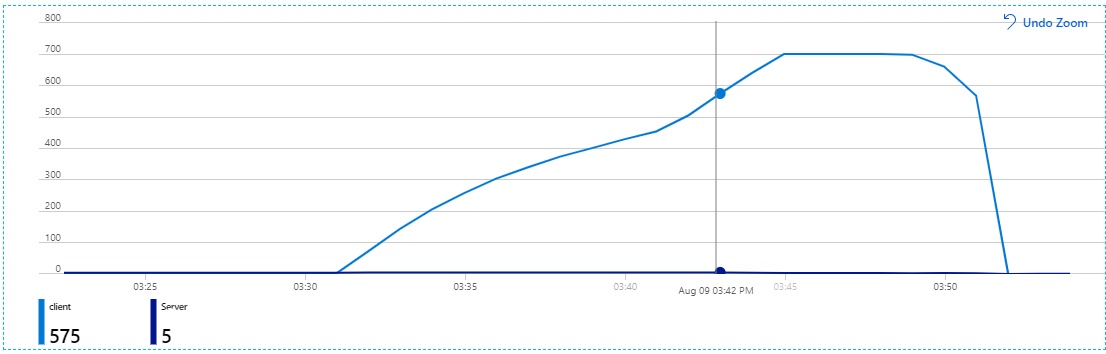
Causa principal
Nunca se llama a DisposeAsync de la conexión de cliente de SignalR, y la conexión se mantiene abierta.
Guía de solución de problemas
Compruebe si el cliente de SignalR nunca se cierra.
Solución
Compruebe si se cierra la conexión. Llame a HubConnection.DisposeAsync() manualmente para detener la conexión después de usarla.
Por ejemplo:
var connection = new HubConnectionBuilder()
.WithUrl(...)
.Build();
try
{
await connection.StartAsync();
// Do your stuff
await connection.StopAsync();
}
finally
{
await connection.DisposeAsync();
}
Uso inadecuado común de la conexión de cliente
Ejemplo de función de Azure
Este problema suele producirse cuando alguien establece una conexión de cliente de SignalR en un método de función de Azure en lugar de convertirlo en un miembro estático de la clase de función. Quizá crea que solo se establecerá una conexión de cliente, pero en su lugar, verá que el recuento de conexiones de cliente aumenta constantemente en las métricas. Todas estas conexiones se anulan solo después de que se reinicie Función de Azure o el servicio Azure SignalR. Este comportamiento se debe a que, para cada solicitud, Función de Azure crea una conexión de cliente y si no detiene la conexión de cliente en el método de función, el cliente mantiene las conexiones activas con Azure SignalR Service.
Solución
- Recuerde cerrar la conexión de cliente si usa los clientes de SignalR en la función de Azure o si usa el cliente de SignalR como singleton.
- En lugar de usar clientes de SignalR en la función de Azure, puede crear clientes de SignalR en cualquier lugar y usar enlaces de Azure Functions para Azure SignalR Service para negociar el cliente en Azure SignalR. Además, también puede emplear el enlace para enviar mensajes. Los ejemplos para negociar el cliente y enviar mensajes se pueden encontrar aquí. Se puede encontrar más información aquí.
- Al usar clientes de SignalR en la función de Azure, puede haber una arquitectura mejor para su escenario. Compruebe si ha diseñado una arquitectura sin servidor adecuada. Puede consultar información sobre las aplicaciones sin servidor en tiempo real con los enlaces de SignalR Service en Azure Functions.
¿Tiene problemas o comentarios sobre la solución de problemas? Háganoslo saber.
Interrupción de la conexión del servidor
Cuando se inicia el servidor de aplicaciones, en segundo plano, el SDK de Azure empieza a iniciar conexiones del servidor con la instancia remota de Azure SignalR. Como se describe en el artículo sobre el funcionamiento interno de Azure SignalR Service, Azure SignalR enruta el tráfico de cliente entrante a estas conexiones de servidor. Una vez que se interrumpe una conexión de servidor, todas las conexiones de cliente que atiende se cerrarán también.
Como las conexiones entre el servidor de aplicaciones y SignalR Service son persistentes, pueden experimentar problemas de conectividad de red. En el SDK del servidor, tenemos una estrategia de volver a conectar siempre a las conexiones del servidor. Como procedimiento recomendado, también se recomienda a los usuarios que agreguen lógica de reconexión continua a los clientes con un tiempo de retraso aleatorio para evitar solicitudes masivas simultáneas al servidor.
Se publican nuevas versiones de Azure SignalR Service con regularidad y, a veces, se aplican revisiones o actualizaciones en todo Azure o se produce una interrupción ocasional de los servicios dependientes. Estos eventos pueden ocasionar una breve interrupción del servicio, pero, siempre que el lado del cliente tenga un mecanismo de desconexión/reconexión, el efecto será mínimo, como cualquier desconexión o reconexión causada por el lado cliente.
En esta sección se describen varias causas posibles de esta interrupción de la conexión del servidor y se proporcionan algunas instrucciones sobre cómo identificar la causa principal.
Posibles errores detectados en el lado del servidor
[Error]Connection "..." to the service was droppedThe remote party closed the WebSocket connection without completing the close handshakeService timeout. 30000.00ms elapsed without receiving a message from service.
Causa principal
ASRS(Azure SignalRService) cierra la conexión de servicio del servidor.
Para el tiempo de espera de ping, puede deberse a un uso elevado de la CPU o al colapso del grupo de subprocesos en el lado del servidor.
Para ASP.NET SignalR, se corrigió un problema conocido en el SDK 1.6.0. Actualice el SDK a la versión más reciente.
Colapso del grupo de subprocesos
Si el servidor está colapsado, significa que no hay ningún subproceso trabajando en el procesamiento de mensajes. Todos los subprocesos no responden en un método determinado.
Normalmente, este escenario lo causan métodos asincrónico en sincrónicos o Task.Result/Task.Wait() en los métodos asincrónicos.
Consulte Procedimientos recomendados para el rendimiento de ASP.NET Core.
Consulte más información sobre el colapso del grupo de subprocesos.
Detección del colapso del grupo de subprocesos
Compruebe el número de subprocesos. Si no hay picos en ese momento, siga estos pasos:
Si utiliza Azure App Service, compruebe el número de subprocesos en las métricas. Compruebe la agregación
Max:
Si utiliza .NET Framework, puede encontrar las métricas en el monitor de rendimiento en la máquina virtual del servidor.
Si usa .NET Core en un contenedor, consulte Recopilación de diagnósticos en contenedores.
También puede usar código para detectar la colapso del grupo de subprocesos:
public class ThreadPoolStarvationDetector : EventListener
{
private const int EventIdForThreadPoolWorkerThreadAdjustmentAdjustment = 55;
private const uint ReasonForStarvation = 6;
private readonly ILogger<ThreadPoolStarvationDetector> _logger;
public ThreadPoolStarvationDetector(ILogger<ThreadPoolStarvationDetector> logger)
{
_logger = logger;
}
protected override void OnEventSourceCreated(EventSource eventSource)
{
if (eventSource.Name == "Microsoft-Windows-DotNETRuntime")
{
EnableEvents(eventSource, EventLevel.Informational, EventKeywords.All);
}
}
protected override void OnEventWritten(EventWrittenEventArgs eventData)
{
// See: https://learn.microsoft.com/dotnet/framework/performance/thread-pool-etw-events#threadpoolworkerthreadadjustmentadjustment
if (eventData.EventId == EventIdForThreadPoolWorkerThreadAdjustmentAdjustment &&
eventData.Payload[2] as uint? == ReasonForStarvation)
{
_logger.LogWarning("Thread pool starvation detected!");
}
}
}
Agréguelo a su servicio:
service.AddSingleton<ThreadPoolStarvationDetector>();
A continuación, compruebe el registro cuando la conexión del servidor esté desconectada mediante el tiempo de espera de ping.
Búsqueda de la causa principal del colapso del grupo de subprocesos
Para encontrar la causa principal del colapso del grupo de subprocesos:
- Vuelque la memoria y analice la pila de llamadas. Para más información, consulte Recopilación y análisis del volcado de memoria.
- Use clrmd para volcar la memoria cuando se detecta un colapso del grupo de subprocesos. A continuación, registre la pila de llamadas.
Guía de solución de problemas
- Abra el registro del lado del servidor de la aplicación para ver si se ha producido alguna anomalía.
- Compruebe el registro de eventos del lado del servidor de aplicaciones para ver si el servidor de aplicaciones se ha reiniciado.
- Cree una incidencia, indique el período de tiempo y envíenos el nombre del recurso por correo electrónico.
¿Tiene problemas o comentarios sobre la solución de problemas? Háganoslo saber.
Recomendaciones
¿Cómo se puede ver la solicitud saliente del cliente?
Considere ASP.NET Core como ejemplo (ASP.NET es similar):
Desde el explorador: tomando Chrome como ejemplo, puede usar F12 para abrir la ventana de la consola y cambiar a la pestaña Red. Es posible que tenga que actualizar la página usando F5 para capturar la red desde el mismo principio.
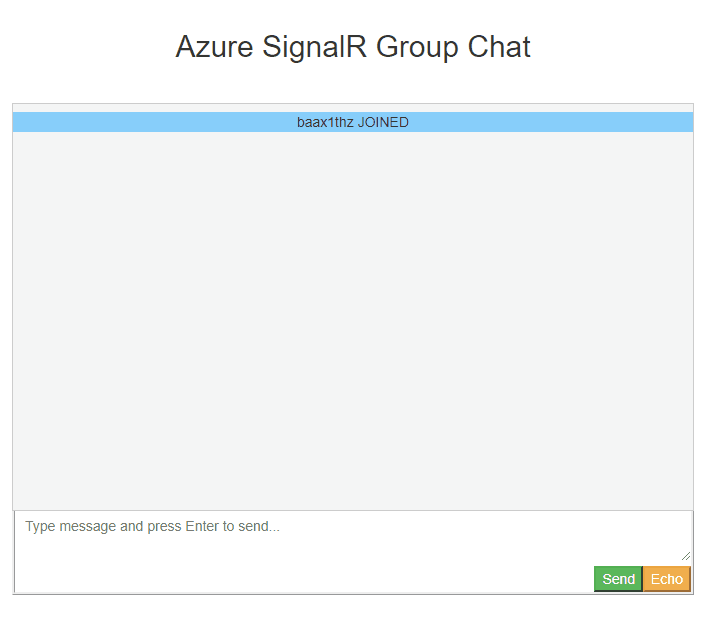
Desde el cliente de C#:
Puede ver el tráfico web local con Fiddler. El tráfico de WebSocket es compatible a partir de Fiddler 4.5.
¿Cómo se reinicia la conexión de cliente?
Estos son los códigos de ejemplo que contienen la lógica de reinicio de la conexión con la estrategia ALWAYS RETRY:
¿Tiene problemas o comentarios sobre la solución de problemas? Háganoslo saber.
Pasos siguientes
En esta guía ha aprendido sobre cómo controlar los problemas comunes. También puede aprender otros métodos de solución de problemas genéricos.
